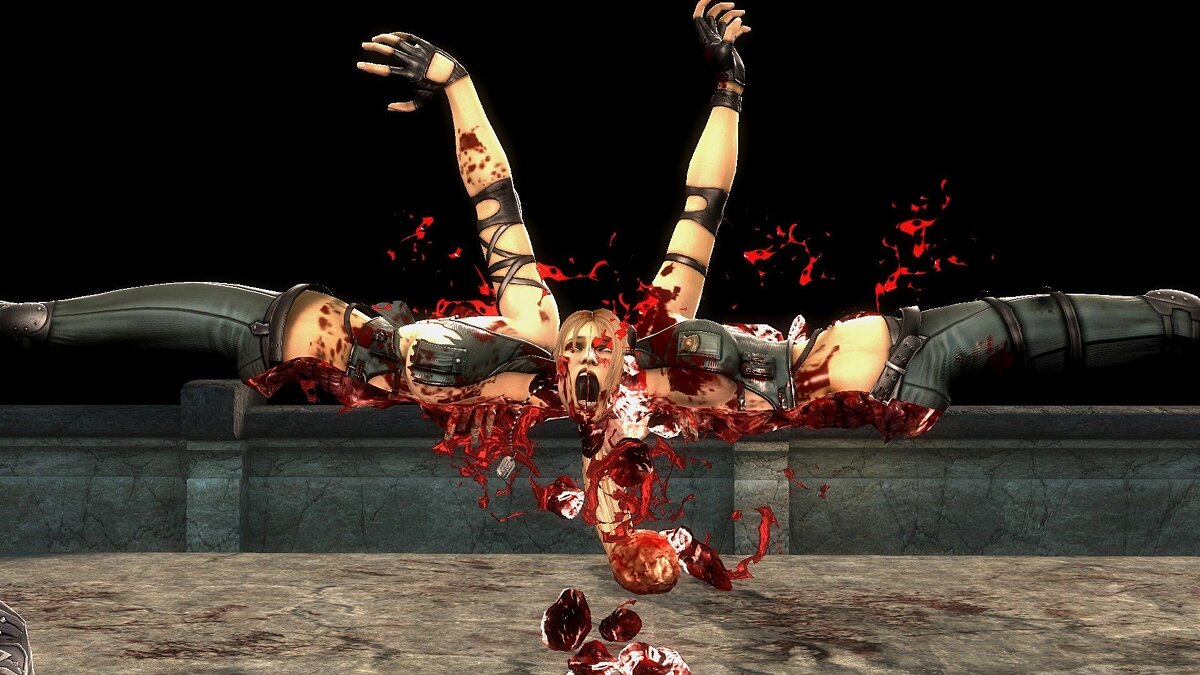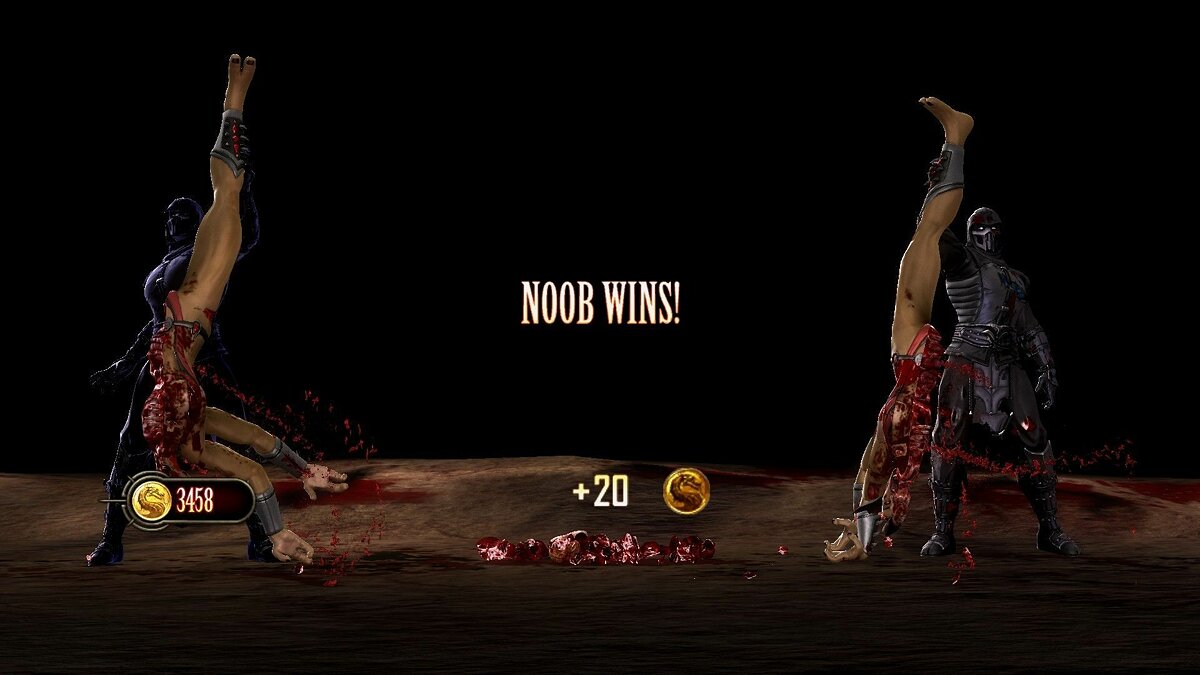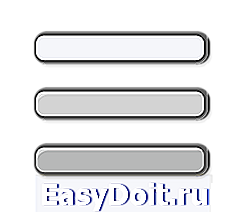Чтобы помочь вам запустить игру, мы пойдём по уже проверенной схеме. Для начала удостоверьтесь, что ваш компьютер соответствует минимальным системным требованиям для игры:
ОС: Windows Vista / 7 / 8 (x64/x86) (Windows XP не поддерживается);
Процессор: Intel Core Duo 2,4 ГГц или лучше | AMD Athlon X2 2,8 ГГц или лучше;
ОЗУ: 2 ГБ;
Видеокарта: Nvidia GeForce 8800 GTS 512 МБ | ATI Radeon HD 3850 512 МБ (Видеокарты на DirectX 9 не поддерживаются);
После этого нужно обновить драйверы видеокарты до последней версии. Так как последний драйвер Nvidia за номером 320.49 нестабилен, то мы рекомендуем загрузить версию 320.18: последние драйвера для AMD смотрите на офф сайте.
Не пренебрегайте установкой вспомогательного программного обеспечения, и игра будет Вам благодарна:
Скачайте DirectX
Скачаете Microsoft .NET Framework 4 или Microsoft .NET Framework 4.5 с офф сайта майкрософт.
А так же установитt Вспомогательные библиотеки DLL.
Примечание: игра не совместима с Windows XP и с видеокартами с поддержкой DirectX 9. Только DirectX 10 и выше! Также если вы используете какую-либо сборку Windows Vista / 7 / 8 с различными твиками, то настоятельно рекомендуем снести этот хлам и поставить чистый образ от Microsoft. В противном случае рискуете получить целый букет ошибок.
1. Игра вылетает при автонастройке графики. Решение!
Откройте с помощью блокнота файл options.ini, который находится по адресу C:Users%имя пользователя%AppDataRoamingMKKE (примечание: папка AppData по умолчанию невидима). Далее замените строчку «c false» на «c true».
Есть небольшая вероятность, что поможет запуск игры в оконном режиме. Для этого в том же файле options.ini допишите:
[Video]
Fullscreen = False
Windowed = True
Window = True
2. Появляется логотип (эмблема) игры и больше ничего не происходит. Решение!
Удалите папку MKKE по адресу C:Users%имя пользователя%AppDataRoaming и снова запустите игру.
3. Игра вылетает с двумя ошибками при запуске. Решение!
Сразу после выхода Mortal Kombat Komplete Edition огромное количество игроков столкнулось с целой чередой проблем при её запуске. Самой распространённой является ошибка при запуске, когда вместо желанного заставочного экрана мы получаем две ошибки: «D3D error: your monitor’s aspect ratio of —:— is incompatible with this game» и «Your system does not have sufficient video memory to play this game. Please exit some aplications and try again».
Если перевести на понятный для всех язык, то первое окошко говорит о том, что игра не поддерживает разрешение монитора, а второе — что для запуска игры недостаточно видеопамяти. Однако подобное сообщение получили даже геймеры, у которых графический адаптер оборудован двумя и более гигабайтами видеопамяти. В чём же тут дело?
А дело тут в плохой, как бы банально это не звучало, оптимизации. Игра пытается донести до Вас, что её не готовили ко встрече с Вашей видеокартой, какой бы она не была. Такие ошибки обычно получают владельцы ноутбуков, у которых две видеокарты: слабая интегрированная и более мощная дискретная (например, у лэптопа ASUS K53SV есть встроенная Intel HD Graphics 3000 и Nvidia GeForce GT540M). В итоге игра ругается на графический чип, а тот в свою очередь не может понять, что делать с этой капризницей.
Решается проблема следующий образом. Если у вас видеокарта Nvidia, то откройте Панель управления Nvidia (находится по адресу Пуск -> Панель управления), далее зайдите в Управление параметрами и перейдите во вкладку Программные настройки. Нажмите «Добавить», «Обзор» и выберите .exe-файл игры (по умолчанию находится в SteamSteamAppscommonMortalKombat_KompleteEditionDiscContentPCMKKE.exe).
Далее в поле предпочтительного графического процессора для программы ставим высокопроизводительный процессор Nvidia (по умолчанию стоит с интеграцией).
Для проверки лезем в папку с игрой, находим MKKE.exe, жмём по нему правой кнопкой мыши и выбираем строку «запустить с графическим процессором». Если все сделано правильно, то по умолчанию должна стоять ваша мощная видеокарта. Если неправильно, то просто выбираем её здесь (те, у кого нет функции «запустить с графическим процессором»: открываете Панель управления Nvidia, меню Рабочий стол, отмечаете «Добавить пункт „запустить с графическим процессором“ в контекстное меню»).
Если же у вас графический чип AMD, то в настройках Catalyst Control Center должна быть похожая опция, переключающая интегрированную видеокарту на более мощную.
Или же установите фикс от пользователя Flahser-11 по ccылке http://www.playground.ru/files/mortal_kombat_komplete_edition_fix_dlya_ne_poddergivayushchihsya_videokart_i_monitorov-68454/
К сожалению, в играх бывают изъяны: тормоза, низкий FPS, вылеты, зависания, баги и другие мелкие и не очень ошибки. Нередко проблемы начинаются еще до начала игры, когда она не устанавливается, не загружается или даже не скачивается. Да и сам компьютер иногда чудит, и тогда в Mortal Kombat Komplete Edition вместо картинки черный экран, не работает управление, не слышно звук или что-нибудь еще.
Что сделать в первую очередь
- Скачайте и запустите всемирно известный CCleaner (скачать по прямой ссылке) — это программа, которая очистит ваш компьютер от ненужного мусора, в результате чего система станет работать быстрее после первой же перезагрузки;
- Обновите все драйверы в системе с помощью программы Driver Updater (скачать по прямой ссылке) — она просканирует ваш компьютер и обновит все драйверы до актуальной версии за 5 минут;
- Установите Advanced System Optimizer (скачать по прямой ссылке) и включите в ней игровой режим, который завершит бесполезные фоновые процессы во время запуска игр и повысит производительность в игре.
Системные требования Mortal Kombat: Komplete Edition
Второе, что стоит сделать при возникновении каких-либо проблем с Mortal Kombat Komplete Edition, это свериться с системными требованиями. По-хорошему делать это нужно еще до покупки, чтобы не пожалеть о потраченных деньгах.
Минимальные системные требования Mortal Kombat: Komplete Edition:
Windows Vista, Процессор: Intel Core 2 Duo, 2 Gb ОЗУ, 10 Gb HDD, nVidia GeForce 8800 GTS Видеопамять: 512 Mb
Посмотреть рекомендуемые требования
Каждому геймеру следует хотя бы немного разбираться в комплектующих, знать, зачем нужна видеокарта, процессор и другие штуки в системном блоке.
Файлы, драйверы и библиотеки
Практически каждое устройство в компьютере требует набор специального программного обеспечения. Это драйверы, библиотеки и прочие файлы, которые обеспечивают правильную работу компьютера.
Начать стоит с драйверов для видеокарты. Современные графические карты производятся только двумя крупными компаниями — Nvidia и AMD. Выяснив, продукт какой из них крутит кулерами в системном блоке, отправляемся на официальный сайт и загружаем пакет свежих драйверов:
- Скачать драйвер для видеокарты Nvidia GeForce
- Скачать драйвер для видеокарты AMD Radeon

Обязательным условием для успешного функционирования Mortal Kombat: Komplete Edition является наличие самых свежих драйверов для всех устройств в системе. Скачайте утилиту Driver Updater, чтобы легко и быстро загрузить последние версии драйверов и установить их одним щелчком мыши:
- загрузите Driver Updater и запустите программу;
- произведите сканирование системы (обычно оно занимает не более пяти минут);
- обновите устаревшие драйверы одним щелчком мыши.

Фоновые процессы всегда влияют на производительность. Вы можете существенно увеличить FPS, очистив ваш ПК от мусорных файлов и включив специальный игровой режим с помощью программы Advanced System Optimizer
- загрузите Advanced System Optimizer и запустите программу;
- произведите сканирование системы (обычно оно занимает не более пяти минут);
- выполните все требуемые действия. Ваша система работает как новая!
Когда с драйверами закончено, можно заняться установкой актуальных библиотек — DirectX и .NET Framework. Они так или иначе используются практически во всех современных играх:
- Скачать DirectX
- Скачать Microsoft .NET Framework 3.5
- Скачать Microsoft .NET Framework 4
Еще одна важная штука — это библиотеки расширения Visual C++, которые также требуются для работы Mortal Kombat: Komplete Edition. Ссылок много, так что мы решили сделать отдельный список для них:
- Скачать Microsoft Visual C++ 2005 Service Pack 1
- Скачать Microsoft Visual C++ 2008 (32-бит) (Скачать Service Pack 1)
- Скачать Microsoft Visual C++ 2008 (64-бит) (Скачать Service Pack 1)
- Скачать Microsoft Visual C++ 2010 (32-бит) (Скачать Service Pack 1)
- Скачать Microsoft Visual C++ 2010 (64-бит) (Скачать Service Pack 1)
- Скачать Microsoft Visual C++ 2012 Update 4
- Скачать Microsoft Visual C++ 2013
Если вы дошли до этого места — поздравляем! Наиболее скучная и рутинная часть подготовки компьютера к геймингу завершена. Дальше мы рассмотрим типовые проблемы, возникающие в играх, а также кратко наметим пути их решения.
Mortal Kombat Komplete Edition не скачивается. Долгое скачивание. Решение
Скорость лично вашего интернет-канала не является единственно определяющей скорость загрузки. Если раздающий сервер работает на скорости, скажем, 5 Мб в секунду, то ваши 100 Мб делу не помогут.
Если Mortal Kombat: Komplete Edition совсем не скачивается, то это может происходить сразу по куче причин: неправильно настроен роутер, проблемы на стороне провайдера, кот погрыз кабель или, в конце-концов, упавший сервер на стороне сервиса, откуда скачивается игра.
Mortal Kombat Komplete Edition не устанавливается. Прекращена установка. Решение
Перед тем, как начать установку Mortal Kombat: Komplete Edition, нужно еще раз обязательно проверить, какой объем она занимает на диске. Если же проблема с наличием свободного места на диске исключена, то следует провести диагностику диска. Возможно, в нем уже накопилось много «битых» секторов, и он банально неисправен?
В Windows есть стандартные средства проверки состояния HDD- и SSD-накопителей, но лучше всего воспользоваться специализированными программами.
Но нельзя также исключать и вероятность того, что из-за обрыва соединения загрузка прошла неудачно, такое тоже бывает. А если устанавливаете Mortal Kombat: Komplete Edition с диска, то стоит поглядеть, нет ли на носителе царапин и чужеродных веществ!
Mortal Kombat: Komplete Edition не запускается. Ошибка при запуске. Решение
Mortal Kombat: Komplete Edition установилась, но попросту отказывается работать. Как быть?
Выдает ли Mortal Kombat: Komplete Edition какую-нибудь ошибку после вылета? Если да, то какой у нее текст? Возможно, она не поддерживает вашу видеокарту или какое-то другое оборудование? Или ей не хватает оперативной памяти?
Помните, что разработчики сами заинтересованы в том, чтобы встроить в игры систему описания ошибки при сбое. Им это нужно, чтобы понять, почему их проект не запускается при тестировании.
Обязательно запишите текст ошибки. Если вы не владеете иностранным языком, то обратитесь на официальный форум разработчиков Mortal Kombat Komplete Edition. Также будет полезно заглянуть в крупные игровые сообщества и, конечно, в наш FAQ.
Если Mortal Kombat: Komplete Edition не запускается, мы рекомендуем вам попробовать отключить ваш антивирус или поставить игру в исключения антивируса, а также еще раз проверить соответствие системным требованиям и если что-то из вашей сборки не соответствует, то по возможности улучшить свой ПК, докупив более мощные комплектующие.
В Mortal Kombat: Komplete Edition черный экран, белый экран, цветной экран. Решение
Проблемы с экранами разных цветов можно условно разделить на 2 категории.
Во-первых, они часто связаны с использованием сразу двух видеокарт. Например, если ваша материнская плата имеет встроенную видеокарту, но играете вы на дискретной, то Mortal Kombat: Komplete Edition может в первый раз запускаться на встроенной, при этом самой игры вы не увидите, ведь монитор подключен к дискретной видеокарте.
Во-вторых, цветные экраны бывают при проблемах с выводом изображения на экран. Это может происходить по разным причинам. Например, Mortal Kombat Komplete Edition не может наладить работу через устаревший драйвер или не поддерживает видеокарту. Также черный/белый экран может выводиться при работе на разрешениях, которые не поддерживаются игрой.
Mortal Kombat: Komplete Edition вылетает. В определенный или случайный момент. Решение
Играете вы себе, играете и тут — бац! — все гаснет, и вот уже перед вами рабочий стол без какого-либо намека на игру. Почему так происходит? Для решения проблемы стоит попробовать разобраться, какой характер имеет проблема.
Если вылет происходит в случайный момент времени без какой-то закономерности, то с вероятностью в 99% можно сказать, что это ошибка самой игры. В таком случае исправить что-то очень трудно, и лучше всего просто отложить Mortal Kombat Komplete Edition в сторону и дождаться патча.
Однако если вы точно знаете, в какие моменты происходит вылет, то можно и продолжить игру, избегая ситуаций, которые провоцируют сбой.
Однако если вы точно знаете, в какие моменты происходит вылет, то можно и продолжить игру, избегая ситуаций, которые провоцируют сбой. Кроме того, можно скачать сохранение Mortal Kombat: Komplete Edition в нашем файловом архиве и обойти место вылета.
Mortal Kombat Komplete Edition зависает. Картинка застывает. Решение
Ситуация примерно такая же, как и с вылетами: многие зависания напрямую связаны с самой игрой, а вернее с ошибкой разработчика при ее создании. Впрочем, нередко застывшая картинка может стать отправной точкой для расследования плачевного состояния видеокарты или процессора.Так что если картинка в Mortal Kombat: Komplete Edition застывает, то воспользуйтесь программами для вывода статистики по загрузке комплектующих. Быть может, ваша видеокарта уже давно исчерпала свой рабочий ресурс или процессор греется до опасных температур?Проверить загрузку и температуры для видеокарты и процессоров проще всего в программе MSI Afterburner. При желании можно даже выводить эти и многие другие параметры поверх картинки Mortal Kombat Komplete Edition.Какие температуры опасны? Процессоры и видеокарты имеют разные рабочие температуры. У видеокарт они обычно составляют 60-80 градусов по Цельсию. У процессоров немного ниже — 40-70 градусов. Если температура процессора выше, то следует проверить состояние термопасты. Возможно, она уже высохла и требует замены.Если греется видеокарта, то стоит воспользоваться драйвером или официальной утилитой от производителя. Нужно увеличить количество оборотов кулеров и проверить, снизится ли рабочая температура.
Mortal Kombat: Komplete Edition тормозит. Низкий FPS. Просадки частоты кадров. Решение
При тормозах и низкой частоте кадров в Mortal Kombat Komplete Edition первым делом стоит снизить настройки графики. Разумеется, их много, поэтому прежде чем снижать все подряд, стоит узнать, как именно те или иные настройки влияют на производительность.Разрешение экрана. Если кратко, то это количество точек, из которого складывается картинка игры. Чем больше разрешение, тем выше нагрузка на видеокарту. Впрочем, повышение нагрузки незначительное, поэтому снижать разрешение экрана следует только в самую последнюю очередь, когда все остальное уже не помогает.Качество текстур. Как правило, этот параметр определяет разрешение файлов текстур. Снизить качество текстур следует в случае если видеокарта обладает небольшим запасом видеопамяти (меньше 4 ГБ) или если используется очень старый жесткий диск, скорость оборотов шпинделя у которого меньше 7200.Качество моделей (иногда просто детализация). Эта настройка определяет, какой набор 3D-моделей будет использоваться в игре. Чем выше качество, тем больше полигонов. Соответственно, высокополигональные модели требуют большей вычислительной мощности видекарты (не путать с объемом видеопамяти!), а значит снижать этот параметр следует на видеокартах с низкой частотой ядра или памяти.Тени. Бывают реализованы по-разному. В одних играх тени создаются динамически, то есть они просчитываются в реальном времени в каждую секунду игры. Такие динамические тени загружают и процессор, и видеокарту. В целях оптимизации разработчики часто отказываются от полноценного рендера и добавляют в игру пре-рендер теней. Они статичные, потому как по сути это просто текстуры, накладывающиеся поверх основных текстур, а значит загружают они память, а не ядро видеокарты.Нередко разработчики добавляют дополнительные настройки, связанные с тенями:
- Разрешение теней — определяет, насколько детальной будет тень, отбрасываемая объектом. Если в игре динамические тени, то загружает ядро видеокарты, а если используется заранее созданный рендер, то «ест» видеопамять.
- Мягкие тени — сглаживание неровностей на самих тенях, обычно эта опция дается вместе с динамическими тенями. Вне зависимости от типа теней нагружает видеокарту в реальном времени.
Сглаживание. Позволяет избавиться от некрасивых углов на краях объектов за счет использования специального алгоритма, суть которого обычно сводится к тому, чтобы генерировать сразу несколько изображений и сопоставлять их, высчитывая наиболее «гладкую» картинку. Существует много разных алгоритмов сглаживания, которые отличаются по уровню влияния на быстродействие Mortal Kombat: Komplete Edition.Например, MSAA работает «в лоб», создавая сразу 2, 4 или 8 рендеров, поэтому частота кадров снижается соответственно в 2, 4 или 8 раз. Такие алгоритмы как FXAA и TAA действуют немного иначе, добиваясь сглаженной картинки путем высчитывания исключительно краев и с помощью некоторых других ухищрений. Благодаря этому они не так сильно снижают производительность.Освещение. Как и в случае со сглаживанием, существуют разные алгоритмы эффектов освещения: SSAO, HBAO, HDAO. Все они используют ресурсы видеокарты, но делают это по-разному в зависимости от самой видеокарты. Дело в том, что алгоритм HBAO продвигался в основном на видеокартах от Nvidia (линейка GeForce), поэтому лучше всего работает именно на «зеленых». HDAO же, наоборот, оптимизирован под видеокарты от AMD. SSAO — это наиболее простой тип освещения, он потребляет меньше всего ресурсов, поэтому в случае тормозов в Mortal Kombat: Komplete Edition стоит переключиться него.Что снижать в первую очередь? Как правило, наибольшую нагрузку вызывают тени, сглаживание и эффекты освещения, так что лучше начать именно с них.Часто геймерам самим приходится заниматься оптимизацией Mortal Kombat: Komplete Edition. Практически по всем крупным релизам есть различные соответствующие и форумы, где пользователи делятся своими способами повышения производительности.
Один из них — специальная программа под названием Advanced System Optimizer. Она сделана специально для тех, кто не хочет вручную вычищать компьютер от разных временных файлов, удалять ненужные записи реестра и редактировать список автозагрузки. Advanced System Optimizer сама сделает это, а также проанализирует компьютер, чтобы выявить, как можно улучшить производительность в приложениях и играх.
Скачать Advanced System Optimizer
Mortal Kombat: Komplete Edition лагает. Большая задержка при игре. Решение
Многие путают «тормоза» с «лагами», но эти проблемы имеют совершенно разные причины. Mortal Kombat: Komplete Edition тормозит, когда снижается частота кадров, с которой картинка выводится на монитор, и лагает, когда задержка при обращении к серверу или любому другому хосту слишком высокая.
Именно поэтому «лаги» могут быть только в сетевых играх. Причины разные: плохой сетевой код, физическая удаленность от серверов, загруженность сети, неправильно настроенный роутер, низкая скорость интернет-соединения.
Впрочем, последнее бывает реже всего. В онлайн-играх общение клиента и сервера происходит путем обмена относительно короткими сообщениями, поэтому даже 10 Мб в секунду должно хватить за глаза.
В Mortal Kombat: Komplete Edition нет звука. Ничего не слышно. Решение
Mortal Kombat Komplete Edition работает, но почему-то не звучит — это еще одна проблема, с которой сталкиваются геймеры. Конечно, можно играть и так, но все-таки лучше разобраться, в чем дело.
Сначала нужно определить масштаб проблемы. Где именно нет звука — только в игре или вообще на компьютере? Если только в игре, то, возможно, это обусловлено тем, что звуковая карта очень старая и не поддерживает DirectX.
Если же звука нет вообще, то дело однозначно в настройке компьютера. Возможно, неправильно установлены драйвера звуковой карты, а может быть звука нет из-за какой-то специфической ошибки нашей любимой ОС Windows.
В Mortal Kombat Komplete Edition не работает управление. Mortal Kombat: Komplete Edition не видит мышь, клавиатуру или геймпад. Решение
Как играть, если невозможно управлять процессом? Проблемы поддержки специфических устройств тут неуместны, ведь речь идет о привычных девайсах — клавиатуре, мыши и контроллере.Таким образом, ошибки в самой игре практически исключены, почти всегда проблема на стороне пользователя. Решить ее можно по-разному, но, так или иначе, придется обращаться к драйверу. Обычно при подключении нового устройства операционная система сразу же пытается задействовать один из стандартных драйверов, но некоторые модели клавиатур, мышей и геймпадов несовместимы с ними.Таким образом, нужно узнать точную модель устройства и постараться найти именно ее драйвер. Часто с устройствами от известных геймерских брендов идут собственные комплекты ПО, так как стандартный драйвер Windows банально не может обеспечить правильную работу всех функций того или иного устройства.Если искать драйверы для всех устройств по отдельности не хочется, то можно воспользоваться программой Driver Updater. Она предназначена для автоматического поиска драйверов, так что нужно будет только дождаться результатов сканирования и загрузить нужные драйвера в интерфейсе программы.Нередко тормоза в Mortal Kombat Komplete Edition могут быть вызваны вирусами. В таком случае нет разницы, насколько мощная видеокарта стоит в системном блоке. Проверить компьютер и отчистить его от вирусов и другого нежелательного ПО можно с помощью специальных программ. Например NOD32. Антивирус зарекомендовал себя с наилучшей стороны и получили одобрение миллионов пользователей по всему миру. ZoneAlarm подходит как для личного использования, так и для малого бизнеса, способен защитить компьютер с операционной системой Windows 10, Windows 8, Windows 7, Windows Vista и Windows XP от любых атак: фишинговых, вирусов, вредоносных программ, шпионских программ и других кибер угроз. Новым пользователям предоставляется 30-дневный бесплатный период.Nod32 — анитивирус от компании ESET, которая была удостоена многих наград за вклад в развитие безопасности. На сайте разработчика доступны версии анивирусных программ как для ПК, так и для мобильных устройств, предоставляется 30-дневная пробная версия. Есть специальные условия для бизнеса.
Mortal Kombat: Komplete Edition, скачанная с торрента не работает. Решение
Если дистрибутив игры был загружен через торрент, то никаких гарантий работы быть в принципе не может. Торренты и репаки практически никогда не обновляются через официальные приложения и не работают по сети, потому что по ходу взлома хакеры вырезают из игр все сетевые функции, которые часто используются для проверки лицензии.
Такие версии игр использовать не просто неудобно, а даже опасно, ведь очень часто в них изменены многие файлы. Например, для обхода защиты пираты модифицируют EXE-файл. При этом никто не знает, что они еще с ним делают. Быть может, они встраивают само-исполняющееся программное обеспечение. Например, майнер, который при первом запуске игры встроится в систему и будет использовать ее ресурсы для обеспечения благосостояния хакеров. Или вирус, дающий доступ к компьютеру третьим лицам. Тут никаких гарантий нет и быть не может.К тому же использование пиратских версий — это, по мнению нашего издания, воровство. Разработчики потратили много времени на создание игры, вкладывали свои собственные средства в надежде на то, что их детище окупится. А каждый труд должен быть оплачен.Поэтому при возникновении каких-либо проблем с играми, скачанными с торрентов или же взломанных с помощью тех или иных средств, следует сразу же удалить «пиратку», почистить компьютер при помощи антивируса и приобрести лицензионную копию игры. Это не только убережет от сомнительного ПО, но и позволит скачивать обновления для игры и получать официальную поддержку от ее создателей.
Mortal Kombat Komplete Edition выдает ошибку об отсутствии DLL-файла. Решение
Как правило, проблемы, связанные с отсутствием DLL-библиотек, возникают при запуске Mortal Kombat: Komplete Edition, однако иногда игра может обращаться к определенным DLL в процессе и, не найдя их, вылетать самым наглым образом.
Чтобы исправить эту ошибку, нужно найти необходимую библиотеку DLL и установить ее в систему. Проще всего сделать это с помощью программы DLL-fixer, которая сканирует систему и помогает быстро найти недостающие библиотеки.
Если ваша проблема оказалась более специфической или же способ, изложенный в данной статье, не помог, то вы можете спросить у других пользователей в нашей рубрике «Вопросы и ответы». Они оперативно помогут вам!
Благодарим за внимание!
Мортал комбат 9 не запускается на Windows 10
Содержание
- 1 Мортал комбат 9 не запускается на Windows 10
- 2 Mortal Kombat (2011): FAQ решение всех проблем ( тормозит,вылетает,не запускается, ошибка при запуске, слоу-мо)
- 3 Не запускается Mortal Kombat X. Не работает Mortal Kombat X
- 4 Mortal Kombat Komplete Edition на PC тормозит? Вылетает? Не запускается? Ошибка при запуске? Слоу-мо? — Решение проблем
- 5 Файлы, драйверы и библиотеки
- 6 Игра вылетает с двумя ошибками при запуске. Решение
- 7 Игра вылетает при автонастройке графики. Решение
- 8 Появляется логотип (эмблема) игры и больше ничего не происходит. Решение
- 9 Игра жутко тормозит, лагает, будто в слоу-мо. Решение
- 10 Вылетает после боя Джакса с Джейд на карте Dead Pool. Решение
Попробуй ввести в проводнике %AppData%/MKKE . Там будет файл options.ini. В нём нужно поменять параметр max_texture на 1024. Мне это помогло.
а такой вопрос , игра во время боя не много как будто в замедленном темпе , поставил параметры минимальные все ровно такая ерунда , можно ли это как это исправить ? или мне пора новый комп покупать)
а такой вопрос , игра во время боя не много как будто в замедленном темпе , поставил параметры минимальные все ровно такая ерунда , можно ли это как это исправить ? или мне пора новый комп покупать)
Смотря что за комп. Кому–то Gamebooster помогает. А кому–то отключение анизотропной фильтрации. Но если уж совсем старый комп, то да, пора делать апгрейд.
Анизотропная фильтрация на производительность почти не влияет. Пару кадров съедает, а вот антиалиасинг (сглаживание) кушает прилично.
По теме: игра начинает слоу-мо в мультиплеере или сингле?
Если в мульте, то у всех так почти.
Rocket Scientist, в MKKE почему–то влияет. Причём на Graveyard очень заметно.
В онлайне лаги по двум причинам: слабый комп или высокий пинг у одного из игроков.
Rocket Scientist, в MKKE почему–то влияет. Причём на Graveyard очень заметно.
В онлайне лаги по двум причинам: слабый комп или высокий пинг у одного из игроков.
steamcommunity.com
Mortal Kombat (2011): FAQ решение всех проблем ( тормозит,вылетает,не запускается, ошибка при запуске, слоу-мо)
Чтобы помочь вам запустить игру, мы пойдём по уже проверенной схеме. Для начала удостоверьтесь, что ваш компьютер соответствует минимальным системным требованиям для игры:
ОС: Windows Vista / 7 / 8 (x64/x86) (Windows XP не поддерживается);
Процессор: Intel Core Duo 2,4 ГГц или лучше | AMD Athlon X2 2,8 ГГц или лучше;
ОЗУ: 2 ГБ;
Видеокарта: Nvidia GeForce 8800 GTS 512 МБ | ATI Radeon HD 3850 512 МБ (Видеокарты на DirectX 9 не поддерживаются);
После этого нужно обновить драйверы видеокарты до последней версии. Так как последний драйвер Nvidia за номером 320.49 нестабилен, то мы рекомендуем загрузить версию 320.18: последние драйвера для AMD смотрите на офф сайте.
Не пренебрегайте установкой вспомогательного программного обеспечения, и игра будет Вам благодарна:
Скачайте DirectX
Скачаете Microsoft .NET Framework 4 или Microsoft .NET Framework 4.5 с офф сайта майкрософт.
А так же установитt Вспомогательные библиотеки DLL.
Примечание: игра не совместима с Windows XP и с видеокартами с поддержкой DirectX 9. Только DirectX 10 и выше! Также если вы используете какую-либо сборку Windows Vista / 7 / 8 с различными твиками, то настоятельно рекомендуем снести этот хлам и поставить чистый образ от Microsoft. В противном случае рискуете получить целый букет ошибок.
1. Игра вылетает при автонастройке графики. Решение!
Откройте с помощью блокнота файл options.ini, который находится по адресу C:Users%имя пользователя%AppDataRoamingMKKE (примечание: папка AppData по умолчанию невидима). Далее замените строчку «c false» на «c true».
Есть небольшая вероятность, что поможет запуск игры в оконном режиме. Для этого в том же файле options.ini допишите:
[Video]
Fullscreen = False
Windowed = True
Window = True
2. Появляется логотип (эмблема) игры и больше ничего не происходит. Решение!
Удалите папку MKKE по адресу C:Users%имя пользователя%AppDataRoaming и снова запустите игру.
3. Игра вылетает с двумя ошибками при запуске. Решение!
Сразу после выхода Mortal Kombat Komplete Edition огромное количество игроков столкнулось с целой чередой проблем при её запуске. Самой распространённой является ошибка при запуске, когда вместо желанного заставочного экрана мы получаем две ошибки: «D3D error: your monitor’s aspect ratio of —:— is incompatible with this game» и «Your system does not have sufficient video memory to play this game. Please exit some aplications and try again».
Если перевести на понятный для всех язык, то первое окошко говорит о том, что игра не поддерживает разрешение монитора, а второе — что для запуска игры недостаточно видеопамяти. Однако подобное сообщение получили даже геймеры, у которых графический адаптер оборудован двумя и более гигабайтами видеопамяти. В чём же тут дело?
А дело тут в плохой, как бы банально это не звучало, оптимизации. Игра пытается донести до Вас, что её не готовили ко встрече с Вашей видеокартой, какой бы она не была. Такие ошибки обычно получают владельцы ноутбуков, у которых две видеокарты: слабая интегрированная и более мощная дискретная (например, у лэптопа ASUS K53SV есть встроенная Intel HD Graphics 3000 и Nvidia GeForce GT540M). В итоге игра ругается на графический чип, а тот в свою очередь не может понять, что делать с этой капризницей.
Решается проблема следующий образом. Если у вас видеокарта Nvidia, то откройте Панель управления Nvidia (находится по адресу Пуск -> Панель управления), далее зайдите в Управление параметрами и перейдите во вкладку Программные настройки. Нажмите «Добавить», «Обзор» и выберите .exe-файл игры (по умолчанию находится в SteamSteamAppscommonMortalKombat_KompleteEditionDiscContentPCMKKE.exe).
Далее в поле предпочтительного графического процессора для программы ставим высокопроизводительный процессор Nvidia (по умолчанию стоит с интеграцией).
www.playground.ru
Не запускается Mortal Kombat X. Не работает Mortal Kombat X
Вот наконец и состоялся релиз игры Mortal Kombat X, но вот у некоторых игроков не задалась стабильность игры из-за чего последняя часть файтинга не запускается. Если и вы столкнулись с проблемой в запуске игры — то этот материал как раз для вас.
В этой статье мы расскажем вам что нужно делать чтобы запустить Mortal Kombat X на компьютере и вы сможете понять причины отказа игры.
К слову сказать Mortal Kombat X не единственная игра с которой у игроков появились проблемы технического характера. Mortal Kombat X не работает у многих игроков, компьютеры которых имеют мало что общего и это указывает на высокую вариативность проблемы.
Действительно, причин из-за которых Mortal Kombat X может не запускаться на вашем компьютере довольное большое количество. Тут уже многое зависит от вашего уровня понимания технического устройства игры и того, что ей требуется для нормальной работы.
Ниже вы можете увидеть пункты в которых мы расписали способы устранения проблемы с запуском Mortal Kombat X. Начали мы их в порядке эффективности. Так что, давайте заканчивать болтовню и поехали!
1. Системные требования
Игра Mortal Kombat X по текущим меркам имеет довольно немалые системные требования и поэтому у многих игроков с относительно слабыми компьютерами и ноутбуками возникают проблемы в запуске игры.
Проверьте чтобы ваш компьютер проходил по системным требованиям Mortal Kombat X:
Система: Только 64-bit Vista, Win 7, Win 8, Win 10
Процессор: Intel Core i5-750, 2.67 GHz или AMD Phenom II X4 965, 3.4 GHz
Память: 3 GB RAM
Видеокарта: NVIDIA GeForce GTX 460 или AMD Radeon HD 5850
DirectX: 11.0
ВНИМАНИЕ! Игра не запуститься на видеокарте, которая не поддерживает DirectX 11. Обязательно посмотрите технические характеристика вашей видеокарты в интернете. А для тех у кого стоит Windows XP — игра на ней ни в коем случае не пойдёт. Как бы не было грустно, но это так.
Ещё вам следует обратить внимание на битность системы. Игра поддерживает только 64-битные копии Windows.
2. Не запускается с ошибкой?
Очень часто при запуске Mortal Kombat X выскакивает ошибка, которую игрок не понимает. Мы постараемся вам объяснить что к чему.
Если в ошибке есть слова похожие на «run.dll», «runtime error», «msvc100.dll is missing», то вам необходимо установить MCV++ Redistributable.
Если вдруг в ошибке есть слова nvidia, nv, ati, radeon, graphic, то вам следует поставить драйвера для видеокарты (Ссылка в следующем пункте).
Устанавливайте DirectX, если увидите в ошибке слова dx, directx, d3_d11,dxdiag.
Помните, что нехватка одного из перечисленных компонентов НЕ ВСЕГДА ведёт к ошибке. Именно поэтому, мы настоятельно рекомендуем обновить драйвера и софт, который мы указали в этом пункте.
Старые драйвера порой становятся помехой в запуске Mortal Kombat X.
4. Если Mortal Kombat X у вас куплена в Steam, то вам стоит проверить целостность игрового кэша (иными словами все ли файлы игры на месте). Для этого выберите соответствующий пункт в свойствах игры, в вашей библиотеке игр Steam.
Если у вас пиратка — то попробуйте сменить кряк для игры. Смена кряка многим помогает.
5. — Запускайте игру от имени администратора.
— Увеличьте файл подкачки на компьютере
6. Посмотрите папку Install или Update в папке с игрой или с её установкой и установите оттуда весь приложенный софт.
7. На этом пункте у вас с 99% вероятностью должна заработать игра. Если этого не случилось, значит либо вы что-то не так сделали, либо остаётся ждать патча от разработчиков с которым придёт решение проблемы. А если у вас опять-таки пиратская копия игры — будет лучше скачать другой репак.
youon.ru
Mortal Kombat Komplete Edition на PC тормозит? Вылетает? Не запускается? Ошибка при запуске? Слоу-мо? — Решение проблем
Вчера состоялся выход самого лучшего, по общему мнению игроков, файтинга на PC — Mortal Kombat. Игра от NetherRealm Studios, вышедшая два года назад на Xbox 360 и PS3, не только не ударила лицом в грязь перед многочисленной армией поклонников франчайза, но и стала чуть ли не эталоном того, как надо делать стоящие ремейки классики. Однако данный релиз является консольным портом, а, как известно из нашего печального опыта, портам неизменно сопутствует множество багов и вылетов. И Mortal Kombat Komplete Edition для PC, как показала практика, последовала этой традиции. В этой статье мы будем собирать советы и решения возникающих проблем с запуском, лагами, слоу-мо, тормозами, вылетами. Решение тут.
Чтобы помочь вам запустить игру, мы пойдём по уже проверенной схеме. Для начала удостоверьтесь, что ваш компьютер соответствует минимальным системным требованиям для игры:
- ОС: Windows Vista / 7 / 8 (x64/x86) (Windows XP не поддерживается);
- Процессор: Intel Core Duo 2,4 ГГц или лучше | AMD Athlon X2 2,8 ГГц или лучше;
- ОЗУ: 2 ГБ;
- Видеокарта: Nvidia GeForce 8800 GTS 512 МБ | ATI Radeon HD 3850 512 МБ (Видеокарты на DirectX 9 не поддерживаются);
Файлы, драйверы и библиотеки
Игра вылетает с двумя ошибками при запуске. Решение
Сразу после выхода Mortal Kombat Komplete Edition огромное количество игроков столкнулось с целой чередой проблем при её запуске. Самой распространённой является ошибка при запуске, когда вместо желанного заставочного экрана мы получаем две ошибки: «D3D error: your monitor’s aspect ratio of —:— is incompatible with this game» и «Your system does not have sufficient video memory to play this game. Please exit some aplications and try again».
Если перевести на понятный для всех язык, то первое окошко говорит о том, что игра не поддерживает разрешение монитора, а второе — что для запуска игры недостаточно видеопамяти. Однако подобное сообщение получили даже геймеры, у которых графический адаптер оборудован двумя и более гигабайтами видеопамяти. В чём же тут дело?
А дело тут в плохой, как бы банально это не звучало, оптимизации. Игра пытается донести до Вас, что её не готовили ко встрече с Вашей видеокартой, какой бы она не была. Такие ошибки обычно получают владельцы ноутбуков, у которых две видеокарты: слабая интегрированная и более мощная дискретная (например, у лэптопа ASUS K53SV есть встроенная Intel HD Graphics 3000 и Nvidia GeForce GT540M). В итоге игра ругается на графический чип, а тот в свою очередь не может понять, что делать с этой капризницей.
-
Решается проблема следующий образом. Если у вас видеокарта Nvidia, то откройте Панель управления Nvidia (находится по адресу Пуск -> Панель управления), далее зайдите в Управление параметрами и перейдите во вкладку Программные настройки. Нажмите «Добавить», «Обзор» и выберите .exe-файл игры (по умолчанию находится в SteamSteamAppscommonMortalKombat_KompleteEditionDiscContentPCMKKE.exe).
Далее в поле предпочтительного графического процессора для программы ставим высокопроизводительный процессор Nvidia (по умолчанию стоит с интеграцией).
Для проверки лезем в папку с игрой, находим MKKE.exe, жмём по нему правой кнопкой мыши и выбираем строку «запустить с графическим процессором». Если все сделано правильно, то по умолчанию должна стоять ваша мощная видеокарта. Если неправильно, то просто выбираем её здесь (те, у кого нет функции «запустить с графическим процессором»: открываете Панель управления Nvidia, меню Рабочий стол, отмечаете «Добавить пункт „запустить с графическим процессором“ в контекстное меню»).
Если же у вас графический чип AMD, то в настройках Catalyst Control Center должна быть похожая опция, переключающая интегрированную видеокарту на более мощную.
Скачайте Fix и замените файлами из архива те, которые находятся по адресу %папка с игрой%DiscContentPC.
Владельцам Windows 8 стоит попробовать выставить совместимость с Windows 7.
Стоит также почистить систему с помощью различных программ такого типа, например Vit Registry Fix или CCleaner.
Если игра всё равно не видит дискретную видеокарту, попробуйте на время отключить в Диспетчере устройств интегрированную видеокарту, но будьте осторожны — с очень большой вероятностью вы получите чёрный экран, так как графическая среда Windows у вас завязана, скорее всего, именно на встроенном чипе.
Если не помогло всё вышеперечисленное, то приступайте к радикальным мерам. Откройте файл dxdiag.txt (находится по адресу C:Users%имя пользователя%AppDataRoamingMKKE), в нём удалите всё содержимое и скопируйте то, что написано здесь под спойлером. Далее в свойствах файла отметьте пункты «Только чтение» и «Скрытый».
2.7GHz
Memory: 14336MB RAM
Available OS Memory: 14328MB RAM
Page File: 4436MB used, 24215MB available
Windows Dir: C:Windows
DirectX Version: DirectX 11
DX Setup Parameters: Not found
User DPI Setting: Using System DPI
System DPI Setting: 96 DPI (100 percent)
DWM DPI Scaling: Disabled
DxDiag Version: 6.01.7601.17514 64bit Unicode
————
DxDiag Notes
————
Display Tab 1: No problems found.
Sound Tab 1: No problems found.
Sound Tab 2: No problems found.
Input Tab: No problems found.
———————
DirectX Debug Levels
———————
Direct3D: 0/4 (retail)
DirectDraw: 0/4 (retail)
DirectInput: 0/5 (retail)
DirectMusic: 0/5 (retail)
DirectPlay: 0/9 (retail)
DirectSound: 0/5 (retail)
DirectShow: 0/6 (retail)
—————
Display Devices
—————
Card name: NVIDIA GeForce GTX 680
Manufacturer: NVIDIA
Chip type: GeForce GTX 680
DAC type: Integrated RAMDAC
Device Key: EnumPCIVEN_10DE&DEV_1180&SUBSYS_096910DE&REV_A1
Display Memory: 4042 MB
Dedicated Memory: 1994 MB
Shared Memory: 2047 MB
Current Mode: 1920 x 1080 (32 bit) (60Hz)
Monitor Name: Generic PnP Monitor
Monitor Model: unknown
Monitor Id: NVD0000
Native Mode: unknown
Output Type: HD15
Driver Name: nvd3dumx.dll,nvwgf2umx.dll,nvwgf2umx.dll,nvd3dum,nvwgf2um,nvwgf2um
Driver File Version: 9.18.0013.0697 (English)
Driver Version: 9.18.13.697
DDI Version: 11
Driver Model: WDDM 1.1
Driver Attributes: Final Retail
Driver Date/Size: 10/2/2012 17:21:00, 18252136 bytes
WHQL Logo’d: Yes
WHQL Date Stamp:
Device Identifier:
Vendor ID: 0x10DE
Device ID: 0x1180
SubSys ID: 0x096910DE
Revision ID: 0x00A1
Driver Strong Name: oem92.inf:NVIDIA_SetA_Devices.NTamd64.6.1:Section065:9.18.13.697:pciven_10de&dev_1180
Rank Of Driver: 00E02001
Video Accel: ModeMPEG2_A ModeMPEG2_C ModeVC1_C ModeWMV9_C
Deinterlace Caps: <6CB69578-7617-4637-91E5-1C02DB810285>: Format(In/Out)=(YUY2,YUY2) Frames(Prev/Fwd/Back)=(0,0,0) Caps=VideoProcess_YUV2RGB VideoProcess_StretchX VideoProcess_StretchY DeinterlaceTech_PixelAdaptive
: Format(In/Out)=(YUY2,YUY2) Frames(Prev/Fwd/Back)=(0,0,0) Caps=VideoProcess_YUV2RGB VideoProcess_StretchX VideoProcess_StretchY
<5A54A0C9-C7EC-4BD9-8EDE-F3C75DC4393B>: Format(In/Out)=(YUY2,YUY2) Frames(Prev/Fwd/Back)=(0,0,0) Caps=VideoProcess_YUV2RGB VideoProcess_StretchX VideoProcess_StretchY
<335AA36E-7884-43A4-9C91-7F87FAF3E37E>: Format(In/Out)=(YUY2,YUY2) Frames(Prev/Fwd/Back)=(0,0,0) Caps=VideoProcess_YUV2RGB VideoProcess_StretchX VideoProcess_StretchY DeinterlaceTech_BOBVerticalStretch
<6CB69578-7617-4637-91E5-1C02DB810285>: Format(In/Out)=(UYVY,UYVY) Frames(Prev/Fwd/Back)=(0,0,0) Caps=VideoProcess_YUV2RGB VideoProcess_StretchX VideoProcess_StretchY DeinterlaceTech_PixelAdaptive
: Format(In/Out)=(UYVY,UYVY) Frames(Prev/Fwd/Back)=(0,0,0) Caps=VideoProcess_YUV2RGB VideoProcess_StretchX VideoProcess_StretchY
<5A54A0C9-C7EC-4BD9-8EDE-F3C75DC4393B>: Format(In/Out)=(UYVY,UYVY) Frames(Prev/Fwd/Back)=(0,0,0) Caps=VideoProcess_YUV2RGB VideoProcess_StretchX VideoProcess_StretchY
<335AA36E-7884-43A4-9C91-7F87FAF3E37E>: Format(In/Out)=(UYVY,UYVY) Frames(Prev/Fwd/Back)=(0,0,0) Caps=VideoProcess_YUV2RGB VideoProcess_StretchX VideoProcess_StretchY DeinterlaceTech_BOBVerticalStretch
<6CB69578-7617-4637-91E5-1C02DB810285>: Format(In/Out)=(YV12,0x32315659) Frames(Prev/Fwd/Back)=(0,0,0) Caps=VideoProcess_YUV2RGB VideoProcess_StretchX VideoProcess_StretchY DeinterlaceTech_PixelAdaptive
: Format(In/Out)=(YV12,0x32315659) Frames(Prev/Fwd/Back)=(0,0,0) Caps=VideoProcess_YUV2RGB VideoProcess_StretchX VideoProcess_StretchY
<5A54A0C9-C7EC-4BD9-8EDE-F3C75DC4393B>: Format(In/Out)=(YV12,0x32315659) Frames(Prev/Fwd/Back)=(0,0,0) Caps=VideoProcess_YUV2RGB VideoProcess_StretchX VideoProcess_StretchY
<335AA36E-7884-43A4-9C91-7F87FAF3E37E>: Format(In/Out)=(YV12,0x32315659) Frames(Prev/Fwd/Back)=(0,0,0) Caps=VideoProcess_YUV2RGB VideoProcess_StretchX VideoProcess_StretchY DeinterlaceTech_BOBVerticalStretch
<6CB69578-7617-4637-91E5-1C02DB810285>: Format(In/Out)=(NV12,0x3231564e) Frames(Prev/Fwd/Back)=(0,0,0) Caps=VideoProcess_YUV2RGB VideoProcess_StretchX VideoProcess_StretchY DeinterlaceTech_PixelAdaptive
: Format(In/Out)=(NV12,0x3231564e) Frames(Prev/Fwd/Back)=(0,0,0) Caps=VideoProcess_YUV2RGB VideoProcess_StretchX VideoProcess_StretchY
<5A54A0C9-C7EC-4BD9-8EDE-F3C75DC4393B>: Format(In/Out)=(NV12,0x3231564e) Frames(Prev/Fwd/Back)=(0,0,0) Caps=VideoProcess_YUV2RGB VideoProcess_StretchX VideoProcess_StretchY
<335AA36E-7884-43A4-9C91-7F87FAF3E37E>: Format(In/Out)=(NV12,0x3231564e) Frames(Prev/Fwd/Back)=(0,0,0) Caps=VideoProcess_YUV2RGB VideoProcess_StretchX VideoProcess_StretchY DeinterlaceTech_BOBVerticalStretch
<6CB69578-7617-4637-91E5-1C02DB810285>: Format(In/Out)=(IMC1,UNKNOWN) Frames(Prev/Fwd/Back)=(0,0,0) Caps=
: Format(In/Out)=(IMC1,UNKNOWN) Frames(Prev/Fwd/Back)=(0,0,0) Caps=
<5A54A0C9-C7EC-4BD9-8EDE-F3C75DC4393B>: Format(In/Out)=(IMC1,UNKNOWN) Frames(Prev/Fwd/Back)=(0,0,0) Caps=
<335AA36E-7884-43A4-9C91-7F87FAF3E37E>: Format(In/Out)=(IMC1,UNKNOWN) Frames(Prev/Fwd/Back)=(0,0,0) Caps=
<6CB69578-7617-4637-91E5-1C02DB810285>: Format(In/Out)=(IMC2,UNKNOWN) Frames(Prev/Fwd/Back)=(0,0,0) Caps=
: Format(In/Out)=(IMC2,UNKNOWN) Frames(Prev/Fwd/Back)=(0,0,0) Caps=
<5A54A0C9-C7EC-4BD9-8EDE-F3C75DC4393B>: Format(In/Out)=(IMC2,UNKNOWN) Frames(Prev/Fwd/Back)=(0,0,0) Caps=
<335AA36E-7884-43A4-9C91-7F87FAF3E37E>: Format(In/Out)=(IMC2,UNKNOWN) Frames(Prev/Fwd/Back)=(0,0,0) Caps=
<6CB69578-7617-4637-91E5-1C02DB810285>: Format(In/Out)=(IMC3,UNKNOWN) Frames(Prev/Fwd/Back)=(0,0,0) Caps=
: Format(In/Out)=(IMC3,UNKNOWN) Frames(Prev/Fwd/Back)=(0,0,0) Caps=
<5A54A0C9-C7EC-4BD9-8EDE-F3C75DC4393B>: Format(In/Out)=(IMC3,UNKNOWN) Frames(Prev/Fwd/Back)=(0,0,0) Caps=
<335AA36E-7884-43A4-9C91-7F87FAF3E37E>: Format(In/Out)=(IMC3,UNKNOWN) Frames(Prev/Fwd/Back)=(0,0,0) Caps=
<6CB69578-7617-4637-91E5-1C02DB810285>: Format(In/Out)=(IMC4,UNKNOWN) Frames(Prev/Fwd/Back)=(0,0,0) Caps=
: Format(In/Out)=(IMC4,UNKNOWN) Frames(Prev/Fwd/Back)=(0,0,0) Caps=
<5A54A0C9-C7EC-4BD9-8EDE-F3C75DC4393B>: Format(In/Out)=(IMC4,UNKNOWN) Frames(Prev/Fwd/Back)=(0,0,0) Caps=
<335AA36E-7884-43A4-9C91-7F87FAF3E37E>: Format(In/Out)=(IMC4,UNKNOWN) Frames(Prev/Fwd/Back)=(0,0,0) Caps=
<6CB69578-7617-4637-91E5-1C02DB810285>: Format(In/Out)=(S340,UNKNOWN) Frames(Prev/Fwd/Back)=(0,0,0) Caps=
: Format(In/Out)=(S340,UNKNOWN) Frames(Prev/Fwd/Back)=(0,0,0) Caps=
<5A54A0C9-C7EC-4BD9-8EDE-F3C75DC4393B>: Format(In/Out)=(S340,UNKNOWN) Frames(Prev/Fwd/Back)=(0,0,0) Caps=
<335AA36E-7884-43A4-9C91-7F87FAF3E37E>: Format(In/Out)=(S340,UNKNOWN) Frames(Prev/Fwd/Back)=(0,0,0) Caps=
<6CB69578-7617-4637-91E5-1C02DB810285>: Format(In/Out)=(S342,UNKNOWN) Frames(Prev/Fwd/Back)=(0,0,0) Caps=
: Format(In/Out)=(S342,UNKNOWN) Frames(Prev/Fwd/Back)=(0,0,0) Caps=
<5A54A0C9-C7EC-4BD9-8EDE-F3C75DC4393B>: Format(In/Out)=(S342,UNKNOWN) Frames(Prev/Fwd/Back)=(0,0,0) Caps=
<335AA36E-7884-43A4-9C91-7F87FAF3E37E>: Format(In/Out)=(S342,UNKNOWN) Frames(Prev/Fwd/Back)=(0,0,0) Caps=
D3D9 Overlay: Supported
DXVA-HD: Supported
DDraw Status: Enabled
D3D Status: Enabled
AGP Status: Enabled
————-
Sound Devices
————-
Description: Realtek HDMI Output (Realtek High Definition Audio)
Default Sound Playback: Yes
Default Voice Playback: Yes
Hardware ID: HDAUDIOFUNC_01&VEN_10EC&DEV_0889&SUBSYS_10DE0175&REV_1000
Manufacturer ID: 1
Product ID: 100
Type: WDM
Driver Name: RTKVHD64.sys
Driver Version: 6.00.0001.6662 (English)
Driver Attributes: Final Retail
WHQL Logo’d: Yes
Date and Size: 6/19/2012 16:54:20, 4065296 bytes
Other Files:
Driver Provider: Realtek Semiconductor Corp.
HW Accel Level: Basic
Cap Flags: 0xF1F
Min/Max Sample Rate: 100, 200000
Static/Strm HW Mix Bufs: 1, 0
Static/Strm HW 3D Bufs: 0, 0
HW Memory: 0
Voice Management: No
EAX(tm) 2.0 Listen/Src: No, No
I3DL2(tm) Listen/Src: No, No
Sensaura(tm) ZoomFX(tm): No
Description: Realtek Digital Output (Realtek High Definition Audio)
Default Sound Playback: No
Default Voice Playback: No
Hardware ID: HDAUDIOFUNC_01&VEN_10EC&DEV_0889&SUBSYS_10DE0175&REV_1000
Manufacturer ID: 1
Product ID: 100
Type: WDM
Driver Name: RTKVHD64.sys
Driver Version: 6.00.0001.6662 (English)
Driver Attributes: Final Retail
WHQL Logo’d: Yes
Date and Size: 6/19/2012 16:54:20, 4065296 bytes
Other Files:
Driver Provider: Realtek Semiconductor Corp.
HW Accel Level: Basic
Cap Flags: 0xF1F
Min/Max Sample Rate: 100, 200000
Static/Strm HW Mix Bufs: 1, 0
Static/Strm HW 3D Bufs: 0, 0
HW Memory: 0
Voice Management: No
EAX(tm) 2.0 Listen/Src: No, No
I3DL2(tm) Listen/Src: No, No
Sensaura(tm) ZoomFX(tm): No
———————
Sound Capture Devices
———————
Description: Realtek Digital Input (Realtek High Definition Audio)
Default Sound Capture: Yes
Default Voice Capture: Yes
Driver Name: RTKVHD64.sys
Driver Version: 6.00.0001.6662 (English)
Driver Attributes: Final Retail
Date and Size: 6/19/2012 16:54:20, 4065296 bytes
Cap Flags: 0x1
Format Flags: 0xFFFFF
——————-
DirectInput Devices
——————-
Device Name: Mouse
Attached: 1
Controller ID: n/a
Vendor/Product ID: n/a
FF Driver: n/a
Device Name: Keyboard
Attached: 1
Controller ID: n/a
Vendor/Product ID: n/a
FF Driver: n/a
Device Name: USB Receiver
Attached: 1
Controller ID: 0x0
Vendor/Product ID: 0x046D, 0xC52E
FF Driver: n/a
Device Name: USB Receiver
Attached: 1
Controller ID: 0x0
Vendor/Product ID: 0x046D, 0xC52E
FF Driver: n/a
Device Name: USB Receiver
Attached: 1
Controller ID: 0x0
Vendor/Product ID: 0x046D, 0xC52E
FF Driver: n/a
Device Name: USB Receiver
Attached: 1
Controller ID: 0x0
Vendor/Product ID: 0x046D, 0xC52E
FF Driver: n/a
Poll w/ Interrupt: No
————
USB Devices
————
+ USB Root Hub
| Vendor/Product ID: 0x8086, 0x3A34
| Matching Device ID: usb
oot_hub
| Service: usbhub
| Driver: usbhub.sys, 3/24/2011 22:29:26, 343040 bytes
| Driver: usbd.sys, 3/24/2011 22:28:59, 7936 bytes
————
PS/2 Devices
————
+ Logitech HID-Compliant Keyboard
| Vendor/Product ID: 0x046D, 0xC52E
| Matching Device ID: hidvid_046d&pid_c52e&mi_00
| Lower Filters: LHidFilt
| Service: kbdhid
| Driver: LHidFilt.Sys, 8/24/2010 12:29:10, 63568 bytes
| Driver: kbdhid.sys, 11/20/2010 05:33:25, 33280 bytes
| Driver: kbdclass.sys, 7/13/2009 20:48:04, 50768 bytes
| Driver: LkmdfCoInst.dll, 8/24/2010 12:29:20, 1843280 bytes
|
+ Terminal Server Keyboard Driver
| Matching Device ID: root
dp_kbd
| Upper Filters: kbdclass
| Service: TermDD
| Driver: i8042prt.sys, 7/13/2009 18:19:57, 105472 bytes
| Driver: kbdclass.sys, 7/13/2009 20:48:04, 50768 bytes
|
+ Logitech HID-compliant Cordless Mouse
| Vendor/Product ID: 0x046D, 0xC52E
| Matching Device ID: hidvid_046d&pid_c52e&mi_01&col01
| Upper Filters: LMouFilt
| Lower Filters: LHidFilt
| Service: mouhid
| Driver: LHidFilt.Sys, 8/24/2010 12:29:10, 63568 bytes
| Driver: LMouFilt.Sys, 8/24/2010 12:29:32, 57936 bytes
| Driver: mouhid.sys, 7/13/2009 19:00:20, 31232 bytes
| Driver: mouclass.sys, 7/13/2009 20:48:27, 49216 bytes
| Driver: LkmdfCoInst.dll, 8/24/2010 12:29:20, 1843280 bytes
| Driver: LMouFiltCoInst.dll, 8/24/2010 12:29:44, 53328 bytes
|
+ Terminal Server Mouse Driver
| Matching Device ID: root
dp_mou
| Upper Filters: mouclass
| Service: TermDD
| Driver: termdd.sys, 11/20/2010 08:33:57, 63360 bytes
| Driver: sermouse.sys, 7/13/2009 19:00:20, 26624 bytes
| Driver: mouclass.sys, 7/13/2009 20:48:27, 49216 bytes
————————
Disk & DVD/CD-ROM Drives
————————
Drive: C:
Free Space: 39.2 GB
Total Space: 153.5 GB
File System: NTFS
Model: WDC WD1001FALS-00J7B0 ATA Device
Drive: D:
Free Space: 461.3 GB
Total Space: 953.9 GB
File System: NTFS
Model: WDC WD1001FALS-00J7B0 ATA Device
Drive: E:
Free Space: 407.4 GB
Total Space: 1907.7 GB
File System: NTFS
Model: WDC WD20EADS-00R6B0 ATA Device
Drive: F:
Free Space: 356.7 GB
Total Space: 800.3 GB
File System: NTFS
Model: WDC WD1001FALS-00J7B0 ATA Device
Drive: H:
Free Space: 302.1 GB
Total Space: 1907.7 GB
File System: NTFS
Model: Seagate FA GoFlex Desk USB Device
Drive: N:
Free Space: 736.0 GB
Total Space: 2861.6 GB
File System: NTFS
Model: WD Ext HDD 1021 USB Device
Drive: G:
Model: HL-DT-ST RW/DVD GCC-4480B ATA Device
Driver: c:windowssystem32driverscdrom.sys, 6.01.7601.17514 (English), 11/20/2010 04:19:21, 147456 bytes
Drive: J:
Model: KLONWJS 852ZG92N SCSI CdRom Device
Driver: c:windowssystem32driverscdrom.sys, 6.01.7601.17514 (English), 11/20/2010 04:19:21, 147456 bytes
—————
System Devices
—————
Name: High Definition Audio Controller
Device ID: PCIVEN_8086&DEV_3A3E&SUBSYS_3A3E8086&REV_003&2411E6FE&1&D8
Driver: C:Windowssystem32DRIVERShdaudbus.sys, 6.01.7601.17514 (English), 11/20/2010 05:43:43, 122368 bytes
Name: Intel(R) ICH10 Family USB Universal Host Controller — 3A34
Device ID: PCIVEN_8086&DEV_3A34&SUBSYS_3A348086&REV_003&2411E6FE&1&E8
Driver: C:Windowssystem32driversusbuhci.sys, 6.01.7601.17586 (English), 3/24/2011 22:29:03, 30720 bytes
Driver: C:Windowssystem32driversusbport.sys, 6.01.7601.17586 (English), 3/24/2011 22:29:14, 325120 bytes
Driver: C:Windowssystem32driversusbhub.sys, 6.01.7601.17586 (English), 3/24/2011 22:29:26, 343040 bytes
Name: Intel(R) 7500/5520/5500/X58 I/O Hub GPIO and Scratch Pad Registers — 3422
Device ID: PCIVEN_8086&DEV_3422&SUBSYS_00000000&REV_123&2411E6FE&1&A1
Driver: n/a
Name: Standard Dual Channel PCI IDE Controller
Device ID: PCIVEN_197B&DEV_2363&SUBSYS_100A3842&REV_034&236D3208&0&00E0
Driver: C:Windowssystem32DRIVERSpciide.sys, 6.01.7600.16385 (English), 7/13/2009 20:45:45, 12352 bytes
Driver: C:Windowssystem32DRIVERSpciidex.sys, 6.01.7600.16385 (English), 7/13/2009 20:45:46, 48720 bytes
Driver: C:Windowssystem32DRIVERSatapi.sys, 6.01.7600.16385 (English), 7/13/2009 20:52:21, 24128 bytes
Driver: C:Windowssystem32DRIVERSataport.sys, 6.01.7601.17514 (English), 11/20/2010 08:32:46, 155520 bytes
Name: High Definition Audio Controller
Device ID: PCIVEN_10DE&DEV_0E0A&SUBSYS_096910DE&REV_A14&D57AD25&0&0118
Driver: C:Windowssystem32DRIVERShdaudbus.sys, 6.01.7601.17514 (English), 11/20/2010 05:43:43, 122368 bytes
Name: Intel(R) ICH10 Family USB Enhanced Host Controller — 3A3C
Device ID: PCIVEN_8086&DEV_3A3C&SUBSYS_3A3C8086&REV_003&2411E6FE&1&D7
Driver: C:Windowssystem32driversusbehci.sys, 6.
Игра вылетает при автонастройке графики. Решение
- Откройте с помощью блокнота файл options.ini, который находится по адресу C:Users%имя пользователя%AppDataRoamingMKKE (примечание: папка AppData по умолчанию невидима). Далее замените строчку «configured = false» на «configured = true».
- Есть небольшая вероятность, что поможет запуск игры в оконном режиме. Для этого в том же файле options.ini допишите:
[Video]Fullscreen = False
Windowed = True
Window = True
Если у Вас отсутствует файл options.ini, то скачайте его. В нём уже отключена автонастройка графики.
Появляется логотип (эмблема) игры и больше ничего не происходит. Решение
Удалите папку MKKE по адресу C:Users%имя пользователя%AppDataRoaming и снова запустите игру.
Игра жутко тормозит, лагает, будто в слоу-мо. Решение
-
В данной ситуации выновата всё та же плохая оптимизация. Обычно помогает полное отключение сглаживания. Чем мощнее (не новее, а именно мощнее) ваш видеоадаптер и чем ниже графические параметры, тем меньше будет лагать. Единственным решением сейчас остаётся ждать официальных патчей от разработчиков, которые несомненно уже оповещены обо всех проблемах. Видимо, игра изначально затачивалась лишь под топовые видеокарты.
Скачайте Fix и распакуйте его по адресу %папка с игрой%DiscContentPCConfig (не забудьте сделать резервную копию файла Coalesced.ini
Попробуйте всё же установить драйвер 320.49, если у вас видеокарта от Nvidia.
Вылетает после боя Джакса с Джейд на карте Dead Pool. Решение
Нужно скачать Fix и распаковать его по адресу %папка с игрой%DiscContentPCAsset.
vgtimes.ru
Как правило, код ошибки Out of memory появляется при запуске многих игр и программ, в частности Mortal Kombat 9, DayZ, Minecraft, After Effects, Google Chrome и даже utorrent. Почему она возникает и что делать для ее устранения? Давайте разбираться.
В переводе на русский сбой означает «недостаточно памяти», что уже толкает на некоторые решения – увеличить объем оперативной, видео памяти или освободить место на диске «C». Но срабатывает это далеко не всегда, поэтому рассмотрим еще несколько вариантов исправления ошибки.
Содержание статьи
- Системные требования
- Плохая сборка
- Очистка Windows
- Дополнительные решения для Mortal Kombat
- Не запускается
- Зависает или вылетает
- Проверка микрофона
- Чистая загрузка
- Сканирование на ошибки
- Устранение неполадок
- Файл подкачки
- Диагностика ОЗУ
- Редактирование реестра
- Комментарии пользователей
Системные требования
Удостоверьтесь, что компьютер удовлетворяет системные требования игры. Например, если для нормальной работы приложения требуется 4 ГБ оперативной памяти или 2 ГБ видео памяти, а на компьютере стоит в 2 раза меньше, то очевидно проблема в этом.
Вариантов решения здесь несколько:
- Выполнить апгрейд компьютера.
- Понизить качество игровых настроек.
- Закрыть все открытые программы, изменить версию Windows или оптимизировать ее, чтобы сэкономить больше ресурсов.
Плохая сборка
Работоспособность программы также зависит от сборки. В идеале если это оригинальная версия. Но как обычно бывает, используются взломанные сборки «рэпаки». В таком случае попробуйте скачать и установить другую версию.
Очистка Windows
Попробуйте удалить сбойную программу через любой деинсталлятор. Затем воспользуйтесь программой для очистки системы и исправления проблем в реестре, например, «ccleaner». После этого перезагрузите ПК и установите заново нужное приложение. Редко, но это помогает.
Дополнительные решения для Mortal Kombat
Более подробно разберем некоторые способы касающиеся игры мортал комбат 9. Поскольку чаще всего именно при запуске этой игры возникает ошибка out of memory.
Нехватка памяти и неподдерживаемое разрешение экрана
- Нажмите «WIN + R», введите %appdata% и щелкните «Ок».
- Найдите папку «MKKE» и откройте файл dxdiag.txt через блокнот.
- Найдите строку «Dedicated Memory», укажите значение «1024» и сохраните изменения. Закройте файл.
- Нажмите правой мышкой по dxdiag.txt и откройте «Свойства».
- В графе «Атрибуты» установите галочку «Только чтение» и щелкните «Ок».
Проверьте, есть ли результат.
Не запускается
Если MK запускался только один раз после установки, то скорее всего сбились настройки.
- Входим в папку appdata, как это делали выше.
- Открываем через блокнот файл «options.ini», находим строку max_texture и после знака «=» выставляем значение «1024». Должно получиться так: max_texture = 1024.
Зависает или вылетает
- Заходим в папку appdata, как это делали ранее и открываем в блокноте «options.ini».
- Находим строку configured = false и меняем значение на «true». В итоге получится так: configured = true.
- Сохраняем изменения и проверяем результат.
Проверка микрофона
Mortal Kombat очень чувствителен к микрофону. Если он включен, то отключите его, выдернув провод из гнезда.
Иногда, наоборот, помогает подключение микрофона к гнезду. Особенно в случае с ноутбуками.
Чистая загрузка
Попробуйте выполнить чистую загрузку. Это избавит от приложений и их служб, грузящих систему.
- Нажмите «Windows + R», введите msconfig.
- Откройте вкладку «Службы», скройте службы Microsoft и выберите «Отключить все».
- Затем пройдите в «Автозагрузку» и избавьтесь от сторонних приложений.
- Перезагрузите ОС и проверьте результат.
Сканирование на ошибки
Неполадку способны вызывать поврежденные системные файлы. Их также желательно проверить.
- Открываем командную строку «WIN+R — CMD».
- Вводим sfc /scannow и жмем «Enter».
- Если по завершении служба сообщит, что восстановление не удалось, то выполните еще одну команду — DISM /Online /Cleanup-Image /RestoreHealth.
После того, как все будет сделано, перезапустите ПК.
Устранение неполадок
Воспользуйтесь автоматическим средством по устранению неполадок, которое предоставляет Microsoft.
- Откройте панель управления через меню «Пуск» или «Поиск»
.
- Перейдите в раздел «Устранение неполадок».
- Нажмите по просмотру всех категорий.
- Выберите «Обслуживание системы».
- Откроется окно с мастером диагностики, выполните процедуру до конца и перезапуститесь.
Файл подкачки
Возможно, ОС не хватает объема виртуальной памяти. Следует его увеличить.
Как это сделать:
- Запускаем окно «Выполнить» и вводим «sysdm.cpl».
- Перемещаемся в «Дополнительно» и в разделе «Быстродействие» щелкаем кнопку «Параметры».
- Снова переходим в «Дополнительно» и в разделе «Виртуальная» щелкаем «Изменить».
- Выделите диск с Windows и активируйте пункт «Указать размер». В обеих строках введите значение выше текущего, в моем случае это будет «4096».
Также можно позволить ОС автоматически выбирать его размер. В большинстве случаев это работает еще лучше.
Диагностика ОЗУ
Иногда, out of memory возникает из-за поврежденной оперативной памяти. Рекомендую провести диагностику.
Существуют два способа, как это можно сделать.
- Пользователям Windows 10 и 8 доступно штатное средство. Запускается через «WIN + R — mdsched.exe».
- Более универсальным методом является диагностика через утилиту «Memtest86».
Однако эти программы не всегда выявляют дефекты. Обнаружить их получается вынув одну планку ОЗУ или переставив ее в другой слот.
Редактирование реестра
Добиться нормальной работы ОС можно через правку реестра. Если вы решитесь на это, будьте осторожны, неправильные действия могут вывести операционку из строя.
- В поиске введите «regedit» и откройте редактор.
- Пройдите в ветку HKEY_LOCAL_MACHINESYSTEMCurrentControlSetControlSession ManagerSubSystems
- Выберите «Windows» и следом «Изменить».
- Найдите запись SharedSection, увеличьте второе и третье значение.
К примеру, SharedSection=aaaa,bbbb,cccc
Для x32 разрядной системы меняем следующие значения:
- bbbb на 12288
- cccc на 1024
Для x64:
- bbbb на 20480
- cccc на 1024
Нажмите «Ок» и перезагрузите компьютер.
Бывает, что ничего не помогает устранить ошибку. В таких случаях ничего не остается, кроме переустановки операционки или ее обновлении.